Für jeden als Festpunkt klassifizierten Punkt suchen Sie nach einem Referenzpunkt. Sie verwenden die Feldcodeliste zur Definition von Suchregeln. Referenzpunkte werden z. B. nach Punktkennung oder Ort gesucht.
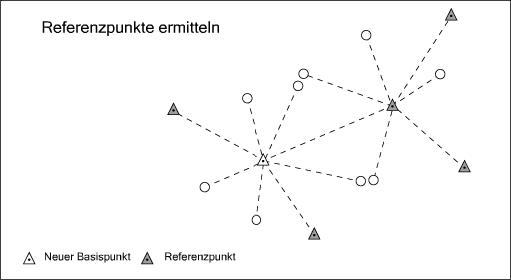
Referenzpunkte sind vorhandene Festpunkte, die in der Datenbank gespeichert werden. Diese können in einem beliebigen Dokument gespeichert werden, das Teil des Projekts ist. Die Referenzpunkte werden für die Näherungsberechnung und für die Ausgleichungsberechnung verwendet. Verfügt ein Punkt nicht über eine Referenz in der Datenbank und stehen die erforderlichen Messungen zur Verfügung, kann dieser in der Ausgleichungsberechnung ermittelt werden.
Informationen zum Verweisen auf Punkte, die in Dokumenten gespeichert sind, die nicht Teil des Arbeitsbereichs sind, finden Sie unter Verwalten von zusätzlichen Basispunkten.
Für eine Berechnung ist eine Mindestanzahl von Referenzpunkten erforderlich. Wenn Sie z. B. Koordinatendateien importieren, sind Referenzpunkte für die Transformation erforderlich. Wenn Sie z. B. freie Stationen vermessen haben, sind Referenzpunkte für die Anschlusspunkte erforderlich.
Die Suche umfasst nur die Festpunkte. Basispunkt-Objektklassen müssen das Standardattribut <point feature classe>.TB_POINTNUMBER aufweisen. Siehe auch Objektklassentyp: Punkt.
- Klicken Sie in Schritt 3, Referenzpunkte suchen, auf Suchen.
- Bei Punkten, die nicht über gespeicherte Referenzpunkte verfügen, werden die Punktnummern in einem Mitteilungsfenster aufgeführt. Klicken Sie auf die Verknüpfung Meldung anzeigen.
- Führen Sie einen der folgenden Schritte aus, um fortzufahren:
- Bei einer freien Station werden keine Meldungen angezeigt, und es steht kein Referenzpunkt zur Verfügung. Klicken Sie auf Schließen, und fahren Sie mit der Berechnung fort. Der Punkt wird in der Berechnung ermittelt.
- Lesen Sie die Meldungen, und öffnen Sie das Dialogfeld Messungen. Prüfen Sie die Messungsdaten. Lautet der Punkttyp Festpunkt? Prüfen Sie den Feldcode.
- Prüfen Sie die Suchregeln in der Feldcodeliste. Suchen Sie im richtigen Dokument? Stimmen die Toleranzen?
- Prüfen Sie für job-aktivierte Dokumente, ob die Referenzpunkte live sind oder sich im aktuellen Job befinden.
- Prüfen Sie die zusätzlichen Basispunkte. Klicken Sie auf die Verknüpfung Zusätzliche Festpunkte verwalten.
- Klicken Sie im Informationsbereich auf die Verknüpfung Koordinaten anzeigen.
- Klicken Sie auf die Registerkarte Fixpunkt Lage, um die vorhandenen Festpunkte anzuzeigen.
- Klicken Sie auf die Registerkarte Lage – Neue Punkte, um die neuen Festpunkte anzuzeigen (z. B. eine freie Station).
So definieren oder prüfen Sie die Suchregeln
- Klicken Sie unter Konfiguration auf die Verknüpfung Feldcodeliste verwalten.
- Wählen Sie im Dialogfeld Feldcodeliste verwalten die Feldcodeliste.
- Klicken Sie unter Feldcode auf die Registerkarte Berechnung, und definieren Sie die Suchregeln. Siehe auch Feldcodeeinstellungen für die Berechnung.
Werden alle Referenzpunkte gefunden, klicken Sie auf Weiter, um mit Schritt 4, Näherungsberechnung, fortzufahren.
Detailpunktkonfiguration
Bevor Sie mit der Suche beginnen, können Sie die Detailpunkte optional in die Ausgleichungsberechnung aufnehmen oder von dieser ausschließen. Diese Aktion gilt jedoch nur für die Schritte nach der Ermittlung der Referenzpunkte. Bei Ausgleichungen größerer geodätischer Netze können Sie die Ausgleichung nur mithilfe der Stationspunkte berechnen. Sie deaktivieren alle Detailpunkte. Weitere Informationen finden Sie auch unter Berechnen der Basispunkte und Detailpunkte in einem Berechnungsprojekt.
Sie können auch einzelne Detailpunkte aktivieren oder deaktivieren. Verwenden Sie hierzu die Optionen und Symbole im Dialogfeld Messung.
Detailpunkte müssen aktiviert oder deaktiviert werden, bevor Sie mit Schritt 3, Ermitteln von Referenzpunkten, beginnen, da dies im Berechnungsablauf eine Veränderung der Berechnungsparameter ist. Immer, wenn Sie etwas ändern, wird das System auf Schritt 3 zurückgesetzt.